bigemap如何打开AutoCAD的DXF文件
1、点击软件左上角【文件】,打开dxf文件,如下图
在弹出的对话框中,点击【浏览】,找到要打开的数据,点击【打开】如下图

2、然后【选择】坐标投影,注意:选择坐标投影的时候一定要知道你的DXF数据是西安80或者北京54或者CGCS2000或者其他的坐标系,然后在选择对用【地区】,本次打开的是坐标系北京54坐标系,对应的坐标位置是中央子午线117度,如下图
说明:需要套合的数据一般都是没有转换参数的,所以,不需要勾选七参数,直接【确定】打开数据。
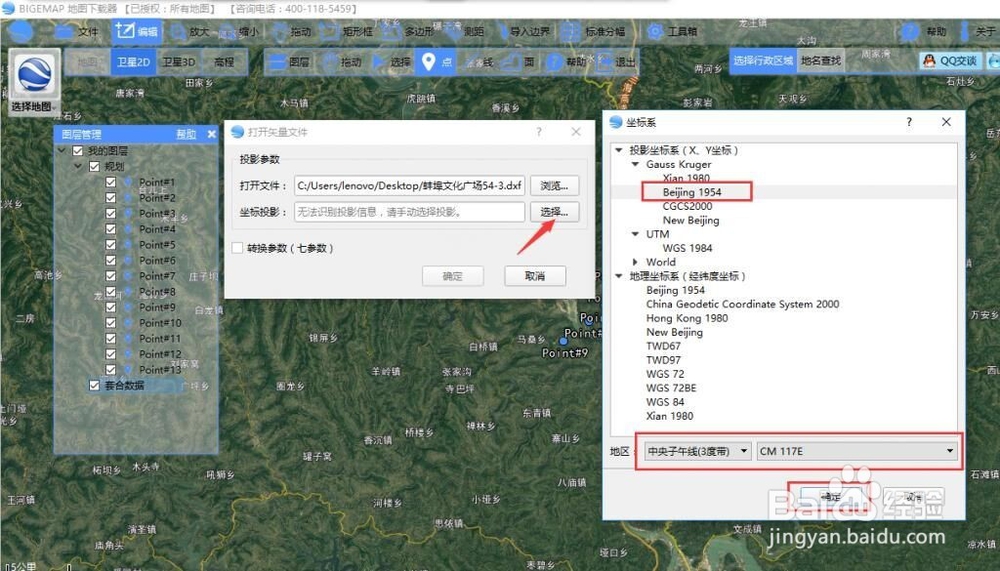
3、点击【确定】之后,经过数据加载,在BIGEMAP软件中显示出设计的点、线、面等信息,如下图

4、在BIGEMAP中放大打开的数据,我们可以看到有明显的偏移,数据和地图没有完全的吻合,如下图

5、由于我们要套合的是整个加载的“蚌埠文化广场54-3”数据,因此,我们要选择整个加载的数据文件,然后点【右键】,弹出对话菜单,选择菜单里面的【套合】,如下图

6、弹出如下对话框
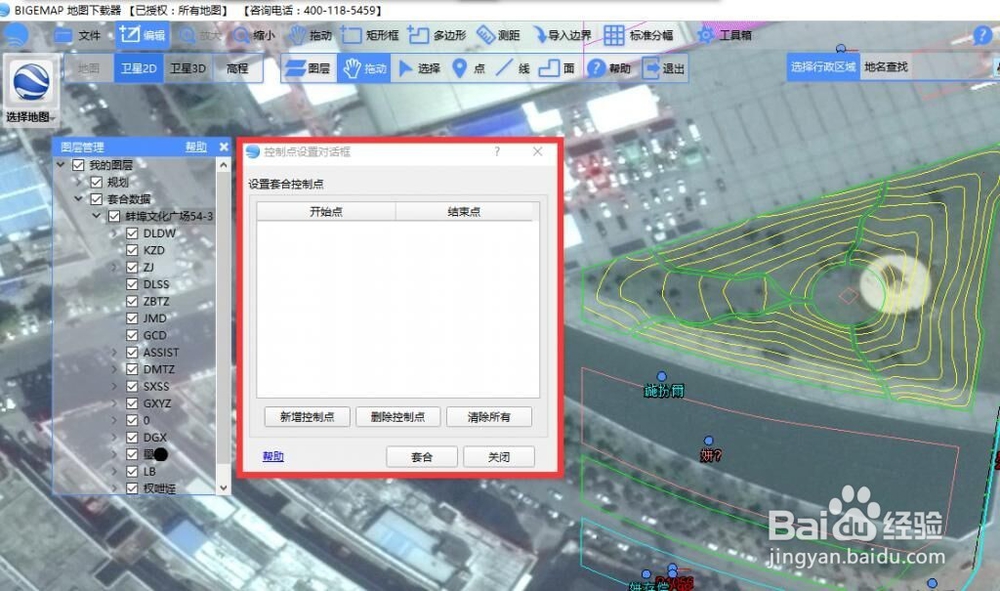
7、通过打开的矢量文件数据与地图(底图)对比,我们找到3个控制点(矢量数据对应到地图上应该在什么位置),如下图

8、上图中三个控制点的位置(右边红色框住的三个位置)分别是:【1'移动到1】、【2'移动到2】、【3'移动到3】。
首先点击【增加控制点】,然后鼠标点击1'的位置按住鼠标拖到到1的位置;同样,再次点击【增加控制点】,将鼠标从2'的位置拖到到2的位置,3'拖动到3的位置,完成之后如下图
(注意:控制点不一定非得选择三个点,一般两个点就可以了,但是间隔必须远一点,一般选择套合范围靠近四个角的地方来筛选控制点,本例中只是为了描述方法,这么近的三个点实际不可取。)

9、三个控制点选择完成,然后点击上图中的【套合】,矢量数据会根据你选择的控制点自动进行套合,如下图

10、从上图中可以看出,我们通过套合之后,矢量图已经完全和地图(底图)重叠在一起,这样就完成了对矢量数据坐标的纠偏,即现在的坐标就是真实准确的经纬度坐标。
然后我们可以将配准好的矢量数据进行保存。(DXF、KML、KMZ、SHP等等任意格式,西安80、北京54、CGCS2000都可以),如下
